Blant alle funksjonene vi kan finne på mobile enheter i dag, var det umulig å ikke ha et verktøy som lar oss legg undertekster på vår Android smarttelefon . Denne funksjonaliteten har vært med oss siden Google bestemte seg for å legge den til i Android 10-versjonen, det spilte ingen rolle merket på telefonen, hver og en av de som hadde sin programvare og denne versjonen, kunne glede seg over dette tillegget.
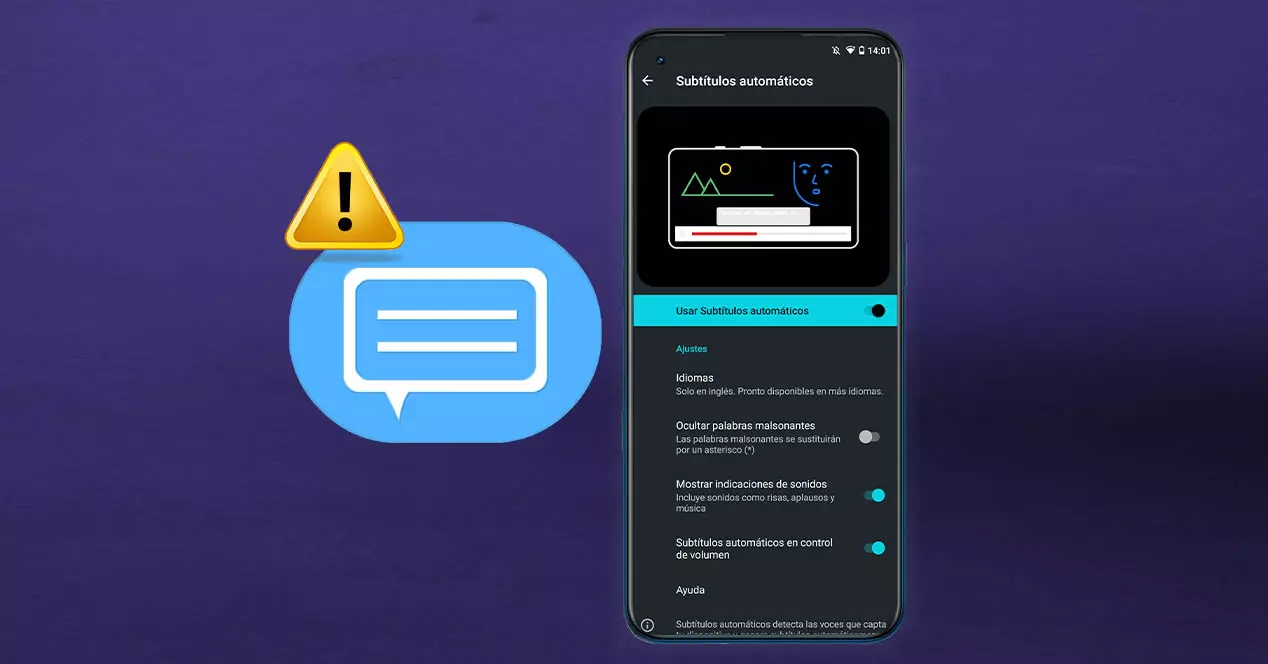
I tillegg står vi overfor en av de egenskapene som vil være veldig nyttige for oss på et eller annet tidspunkt, siden det lar oss lese dialoger og ikke bare trenger å være avhengig av stemmen. Men som alle smarttelefonfunksjoner kan det også gi oss et annet problem. Heldigvis er det forskjellige tips og handlinger som vil hjelpe oss med å løse disse feilene fullt ut.
Undertekstproblemet
Før vi fortsetter å se hvordan vi må fikse undertekstene , sannheten er at vi først må vite hvilket problem som finnes med dette tilgjengelighetsverktøyet. Til å begynne med, selv om de begynte å bli implementert i Android 10, er sannheten at det ikke var før Android 11 da det begynte å fungere riktig på de fleste enheter. Så hvis du ikke har den versjonen av operativsystemet ennå, er dette sannsynligvis problemet ditt.

I tillegg var det en tid en "bug" i dette verktøyet som, uansett hvor mye vi aktiverte denne funksjonaliteten, ikke dukket opp i panelet på mobilenheten. Og ikke bare dette, men vi finner også flere ulemper ved bruk av verktøyet som Google legger til, og det er at de kun er tilgjengelige på engelsk, så vi vil ikke kunne bruke dem på spansk.
Selv om det ikke er den eneste detaljen mot det vi finner. Så mye som du har aktivert dette verktøyet, er sannheten at det aldri vil fungere i noen multimedia- og samtaleapplikasjoner. Når det gjelder sistnevnte, f.eks. automatiske bildetekster er ikke utviklet slik at den kan brukes i samtaler med mer enn to personer. Og når det gjelder multimedieapper, kan det hende at de ikke er kompatible.
En annen faktor som kan ha fått deg til å tro at det ikke fungerer, er det Android-undertekster fungerer ikke med musikk, og det vil også fungere bedre når stemmene ikke er klare og det er bakgrunnsstøy. I tillegg er et annet av de store problemene med disse at det vil se ut til at de er deaktivert når vi aktiverer batterisparemodusen til mobilenheten vår. Dette er et automatisk tiltak som vi ikke kan konfigurere fra noen seksjon som en generell regel, siden bruken av batteriet til Android-undertekster kan forbruke en stor mengde energi.
Hvordan fikse det
Heldigvis er det forskjellige faktorer som vi kan ta i betraktning når vi prøver å gjenopprette dem på enheten vår igjen. Eller til og med ha dem hvis vi ikke har klart å finne dem på selve Android-telefonen. Derfor vil vi ikke bare se konfigurasjonen som vi finner i innstillingene til smarttelefonen vår, men vi vil også gi deg to taster til slik at du kan løse dette lille problemet som har gjort at du ikke har dette verktøyet tilgjengelig, eller i det minste ikke synlig.
Sjekk innstillingene
En av de første nøkkelfaktorene vil være å sjekke om vi har riktig konfigurasjon av dette verktøyet på telefonen eller ikke. Derfor, det vi må gjøre for dette er å gå til menyen for denne funksjonen i innstillingene på smarttelefonen vår.
Selv om vi må huske på at i en modell enn en annen, kan tilgangsveien endres. Men som en generell regel, vil det første stedet vi må lete være Tilgjengelighetsdelen . Og det er en av de funksjonene som ble utviklet for folk som har hørselsproblemer.
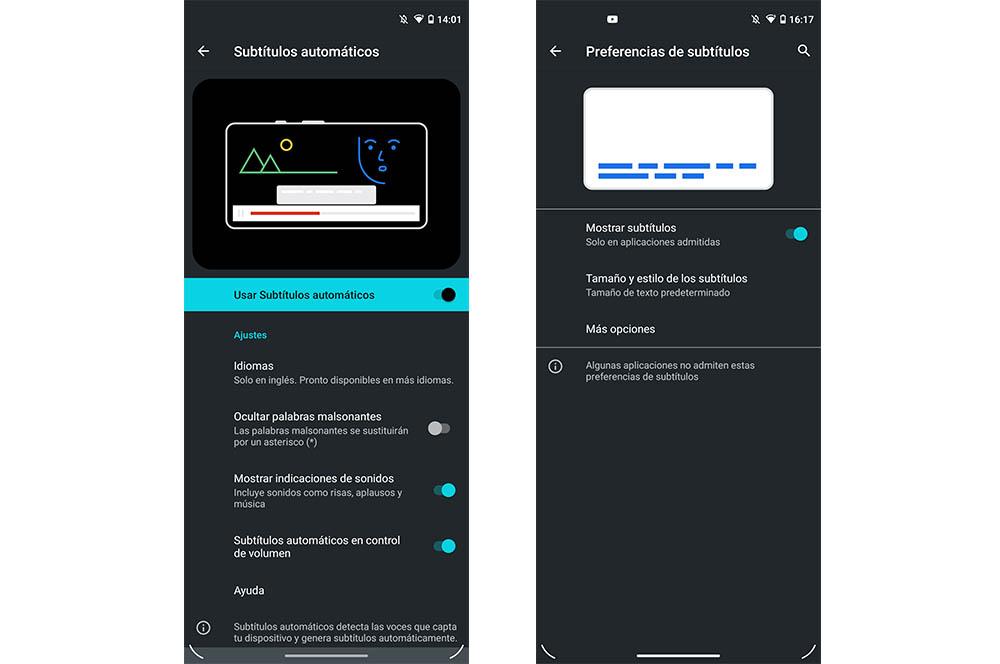
Derfor må vi følge disse trinnene:
- Angi innstillinger.
- Se etter Tilgjengelighet-delen.
- Innvendig blir vi nødt til det finn alternativet undertekster , som vi viser deg på skjermen.
I tilfelle det ikke vises, kan vi bruke den øvre søkelinjen i innstillingene for å skrive undertekster og automatisk gå til denne delen. Vi vil ha to alternativer: Øyeblikkelig undertekst og undertekst-preferanser. Innenfor den første må vi sørge for at vi har bryteren aktivert inn Bruk automatiske undertekster .
I tilfellet av undertekstpreferansene seksjonen, må vi sørge for at vi har Vis titler-knappen aktivert. Selvfølgelig advarer dette samme alternativet oss allerede om at det bare vil bli brukt i apper som støttes, det vil si kompatible med denne funksjonaliteten. I tillegg må vi sørge for at størrelsen og stilen på disse er riktig. Vel, en dårlig konfigurasjon vil få det til å virke som om de ikke er synlige på skjermen til mobilenheten.
Oppdater mobilen din
Som vi fortalte deg i begynnelsen, er et av de første problemene vi vil møte at de ikke fungerer som de skal fra første minutt. Hovedsynderen vil være Android-versjonen av telefonen som vi har i vår besittelse. Derfor bør du sjekke om du har noen ventende operativsystemoppdateringer. Og det er det, det var det fra Android 11 da alle problemene med denne tilgjengelighetsfunksjonen til smarttelefoner ble løst med Google-programvare. For å gjøre dette må vi følge disse trinnene, selv om de kan variere avhengig av telefonens merke og dens respektive tilpasningslag:
- Gå til Innstillinger.
- Gå inn i delen System / Om telefonen / Om telefonen.
- Klikk på Systemoppdateringer.
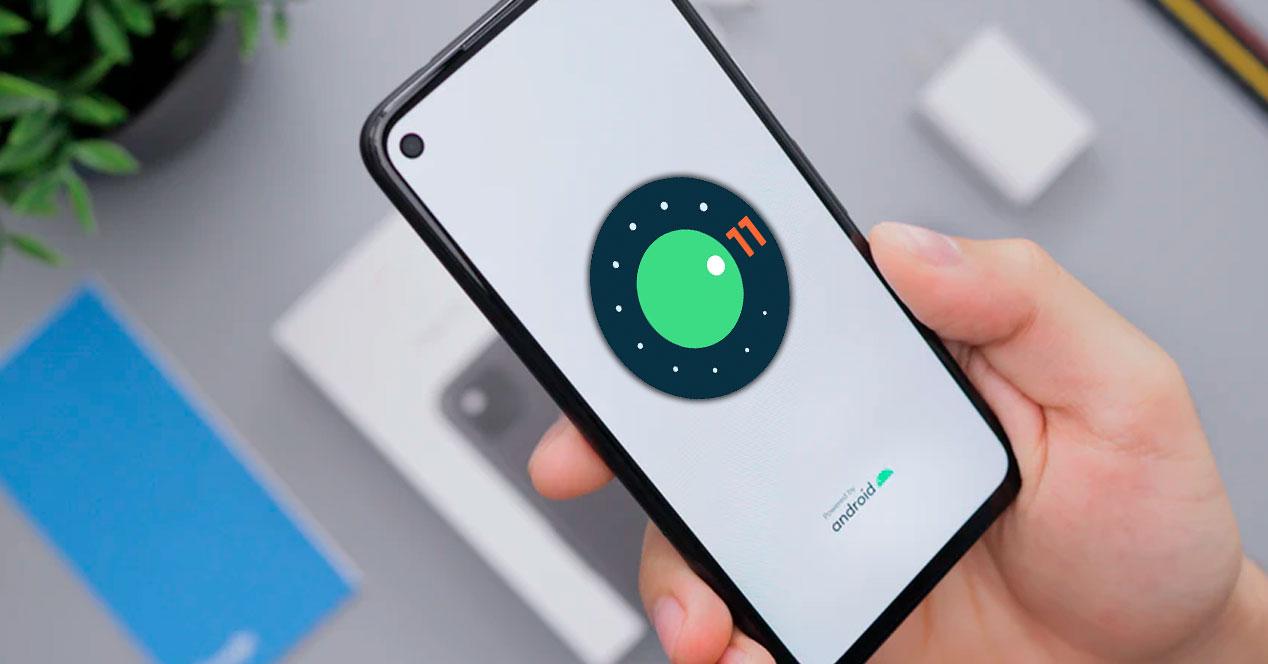
Innenfor denne delen vil selve terminalen fortelle deg hvilken versjon av Android du har installert og om det er en ventende oppdatering for smarttelefonen din.
Start telefonen på nytt
En av de gode løsningene, som er i stand til å løse et stort antall vanlige feil i Android-telefoner, er den enkle handlingen å starte telefonen på nytt. Sannheten er at selv om det virker dumt, kan en enkel nedstenging og rask start av terminalen føre til at vi kan bruke smarttelefonen normalt igjen. Dette er fordi en intern prosess i mobilen har blitt "frosset" og har utløst at noen av verktøyene ikke fungerer som de skal. Derfor, hvis du fortsatt ikke har vært i stand til det bruk undertekstene riktig , prøv å starte mobilen på nytt.